win10“开始”中的快速启动项如何添加
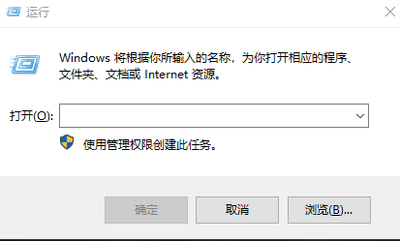
win10“开始”中添加快速启动项的方法
- 通过任务栏设置操作
- 首先,右键点击任务栏,然后找到任务栏设置并点击进入。这一步是进入相关设置的入口操作,通过任务栏的右键菜单找到任务栏设置选项。这样就可以打开任务栏设置页面,进行后续操作。之后,点击左边的“开始”选项,再找到“选择哪些文件夹显示在开始菜单”。在这里,可以根据自己的需求,选择想要加入到开始菜单的快速启动选项。例如,可以将经常使用的资源管理器、网络等功能添加进来,在开始菜单的快速启动项中快速打开这些功能,大大节约打开的时间成本。
- 查看默认快速启动项并调整
- win10系统默认的快速启动项比较少,可以按照自己的使用习惯,将一些经常需要打开的功能添加到快速启动项。这就需要先了解默认的快速启动项有哪些,再根据自己的需求进行添加操作。比如,如果经常使用某个办公软件或者特定的系统功能,就可以将其对应的启动项添加到快速启动项中,方便快速打开。
本篇文章所含信息均从网络公开资源搜集整理,旨在为读者提供参考。尽管我们在编辑过程中力求信息的准确性和完整性,但无法对所有内容的时效性、真实性及全面性做出绝对保证。读者在阅读和使用这些信息时,应自行评估其适用性,并承担可能由此产生的风险。本网站/作者不对因信息使用不当或误解而造成的任何损失或损害承担责任。
